Google スプレッドシートを色で並べ替えると、データの可視性が向上します
-
Google スプレッドシートを色で並べ替えて、セル内の大量のデータをさまざまな目的ですばやく整理できます。
-
フィルター トグルと SORT 関数を使用することは、Google スプレッドシートのデータを色で並べ替える最も効果的な方法です。
- 複数の色で、テキストの色に基づいて Google スプレッドシートを並べ替えることもできます。

バツダウンロードファイルをクリックしてインストール
このソフトウェアは、一般的なコンピューター エラーを修復し、ファイルの損失、マルウェア、ハードウェア障害からユーザーを保護し、PC を最適化して最大のパフォーマンスを実現します。 3 つの簡単な手順で PC の問題を修正し、ウイルスを今すぐ削除します。
- Restoro PC修復ツールをダウンロード 特許取得済みの技術が付属しています (特許取得可能 ここ).
- クリック スキャン開始 PC の問題を引き起こしている可能性のある Windows の問題を見つけます。
- クリック 全て直す コンピューターのセキュリティとパフォーマンスに影響を与える問題を修正します。
- Restoro は によってダウンロードされました 0 今月の読者。
色による並べ替えは、非常に便利な機能です。 Google スプレッドシート、しかし、それを実装するのは難しい場合があります。 大規模なデータセットで作業している場合でも、データを最適化する必要がある場合でも、Google スプレッドシートのデータを色で並べ替える機能は、真のゲームチェンジャーになる可能性があります。
このガイドでは、セルの色に基づいて Google スプレッドシートのデータを並べ替えるさまざまな方法について説明しました。
Google スプレッドシートをセルの色で並べ替えるにはどうすればよいですか?
1. フィルター トグルの使用
- 色で並べ替えるデータセットをドラッグして選択します。
- 選択する データ から ツールバー そして選択 フィルターを作成する ドロップダウンメニューから。

- クリック 漏斗 データを並べ替える列のヘッダー行にあるアイコン。
- 選ぶ 色で並べ替え フライアウト メニューから 塗りつぶしの色 サブメニューからオプション。 この後、データを並べ替える色を選択します。

選択したデータセットが並べ替えられ、選択した色でマークされた行が一番上に表示されます。 他のすべてのセルは元の順序のままです。
2. 範囲の並べ替え機能を使用する
2.1 Hexカラーコードを見つける
- コードを検索したい色のセルを選択します。
- 選ぶ 塗りつぶしの色 をクリックして、 添加 シンボル。

- コピー 六角 テキスト フィールドからの現在の色のコード。

2.2 16 進数の色コードに基づいてデータを並べ替える
- データセットの横に 16 進数のカラー コードを持つ新しい列を挿入します。

- 16 進数のカラー コードを持つ新しい列を含む、データの範囲全体を選択します。
- 選択する データ ツールバーから ソート範囲.
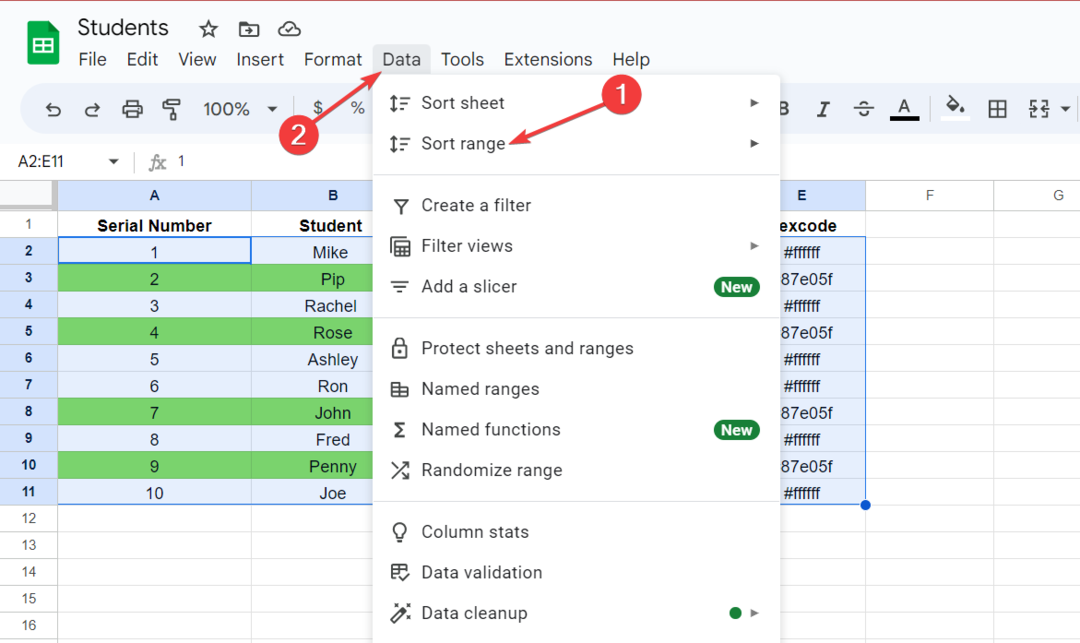
- 次に、16 進数のカラー コードを持つ列と、並べ替えるかどうかを選択します。 A から Z また Z から A 注文。

データは、対応する色の 16 進コードを持つ列に基づいて並べ替えられます。 並べ替え範囲を使用すると、選択した列に基づいて、選択したデータセットのデータを並べ替えることができます。 ここで、データは、色を表す 16 進コードを持つ列に従ってソートされます。
- Google スプレッドシートでテキストを数値に変換する 4 つの簡単な方法
- Google スプレッドシートで列を非表示および再表示する方法 [クイック手順]
- ChatGPT を Google スプレッドシートと統合する方法
複数のセルの色で Google スプレッドシートを並べ替えるにはどうすればよいですか?
- ドラッグして、複数の色を持つデータセットを選択します。
- 選択する データ から ツールバー その後 フィルターを作成する ドロップダウンメニューから。

- クリック 漏斗 列のヘッダー行にあるアイコン。
- 選ぶ 色で並べ替え サブメニューから 塗りつぶしの色 オプション。
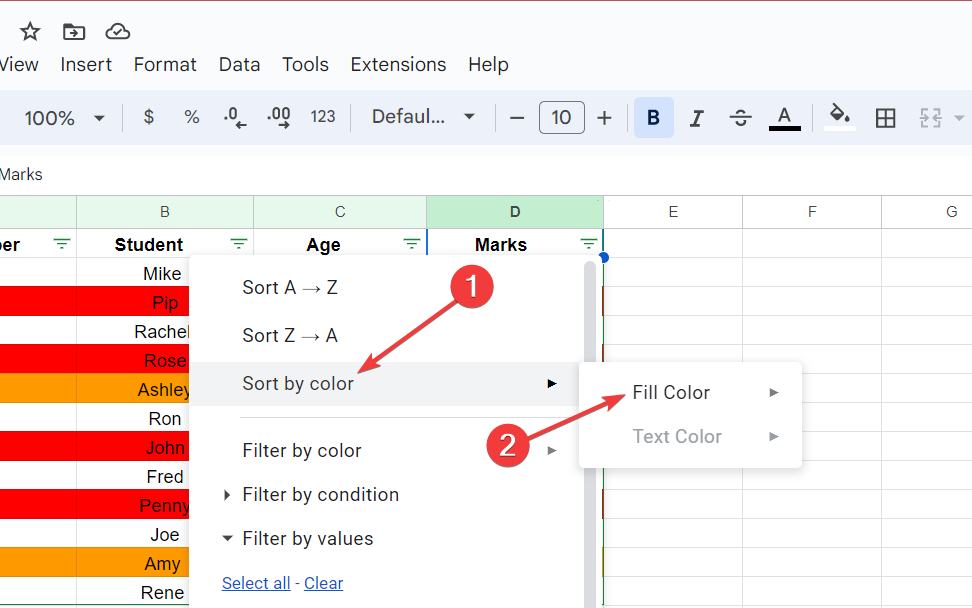
- 上部のすべてのオレンジ色の行を並べ替えるには、オレンジなどのカラー グループを選択します。

- 次に、同じ手順に従って、赤を選択します 塗りつぶしの色 オプション。 これにより、オレンジ色の行の下にあるすべての赤色の行が並べ替えられます。

- もう一度同じプロセスをたどって、今度はカラー グループとして白を選択します。 これにより、すべての白色の行が上部に、赤色の行がその下に、オレンジ色の行が下部にグループ化されます。

Google スプレッドシートは、複数の色を持つデータセットを並べ替えるときにパターンに従います。 結果のデータでは、最初に色を選択した行が一番下に表示され、並べ替える最後の色が一番上に表示されます。
Google スプレッドシートをテキストの色で並べ替えるにはどうすればよいですか?
- データセットを選択し、 データ ツールバーから、 フィルターを作成する ドロップダウンからのオプション。

- クリック 漏斗 ヘッダー列のアイコン。
- 選択する 色で並べ替え ドロップダウンから テキストの色 サブメニューから。
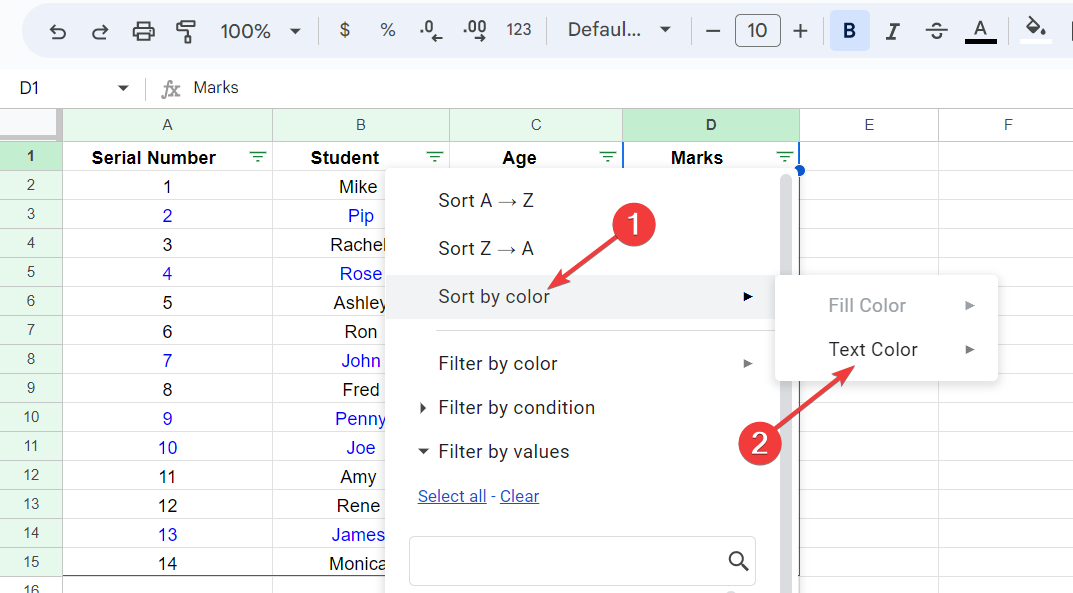
- を選択 青 color オプションを使用して、リストの上部にあるすべての青色のテキスト エントリを並べ替えます。
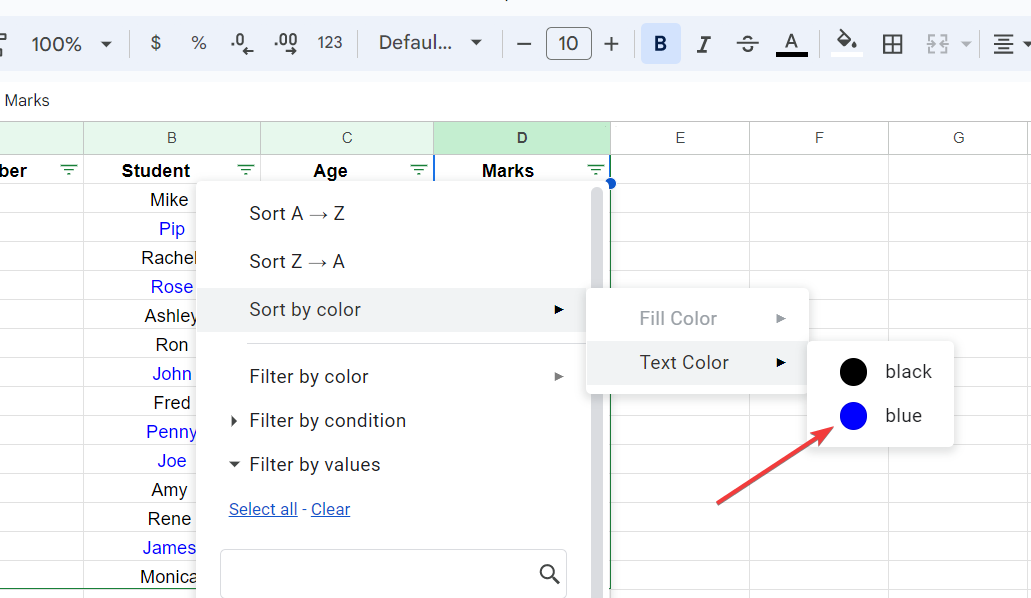
データセットに 2 つ以上のテキストの色がある場合は、次のテキストの色についても同じプロセスに従います。 背景色と同様に、テキストの色に基づいて Google スプレッドシート データを並べ替えることもできます。
これらはすべて、データを整理しやすくするために Google スプレッドシートのデータを色で並べ替える方法です。 ここにいる間、あなたはまた、方法を知りたいと思うかもしれません Google スプレッドシートで列を非表示にする.
このガイドが役に立った場合、または提案がある場合は、コメント セクションでお知らせください。
まだ問題がありますか? このツールでそれらを修正します。
スポンサー
上記のアドバイスを行っても問題が解決しない場合は、お使いの PC でさらに深刻な Windows の問題が発生している可能性があります。 お勧めします この PC 修復ツールをダウンロードする (TrustPilot.com で Great と評価されています) を使用して、簡単に対処できます。 インストール後、単に スキャン開始 ボタンを押してから 全て直す。


![Google スプレッドシートで列を非表示および再表示する方法 [クイック手順]](/f/c60744eb90fa3714afadb8bdbeaf2161.png?width=300&height=460)